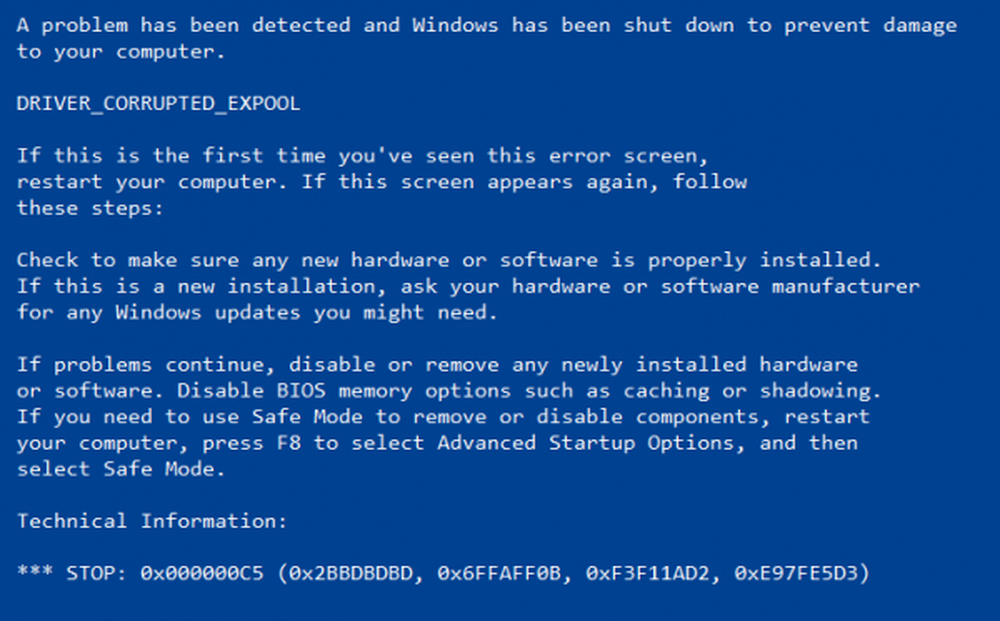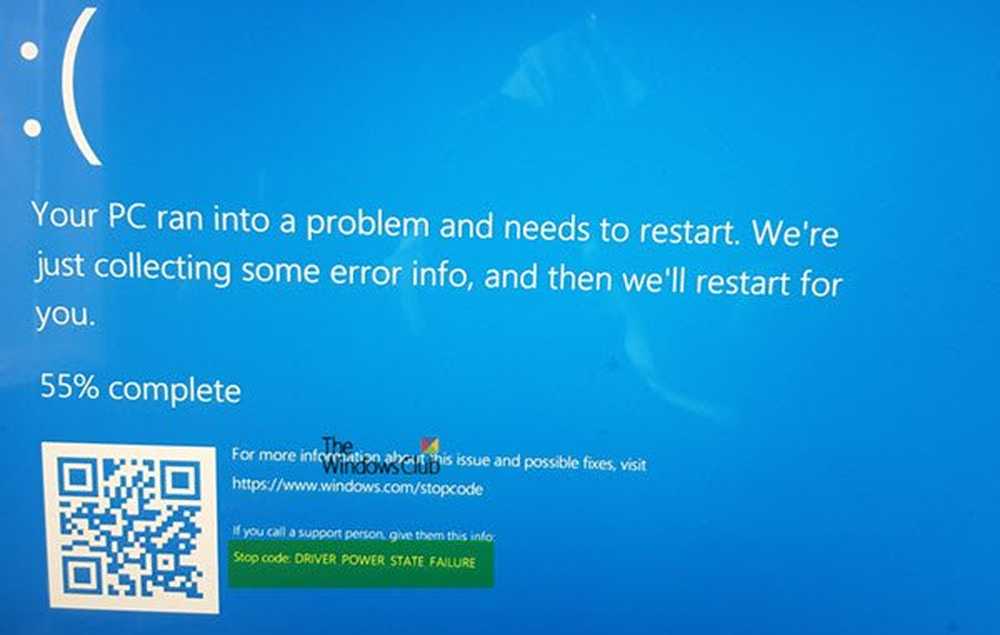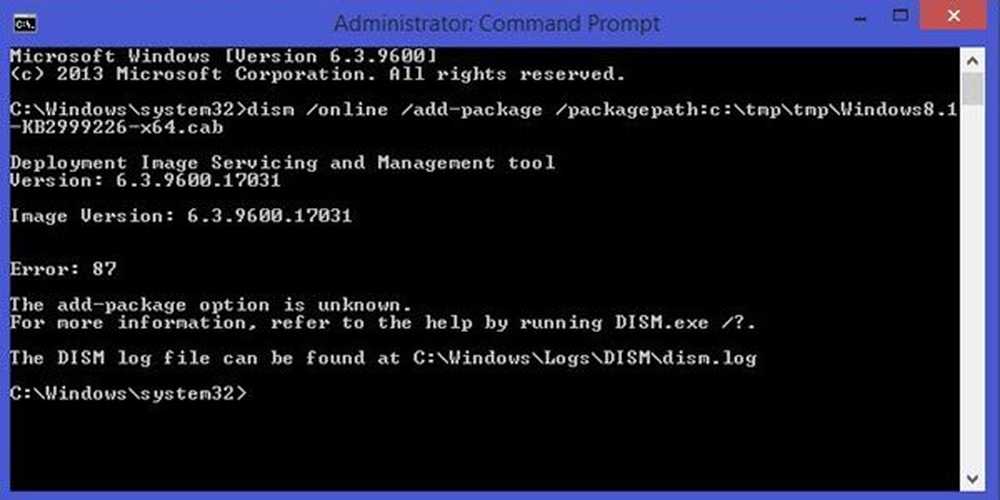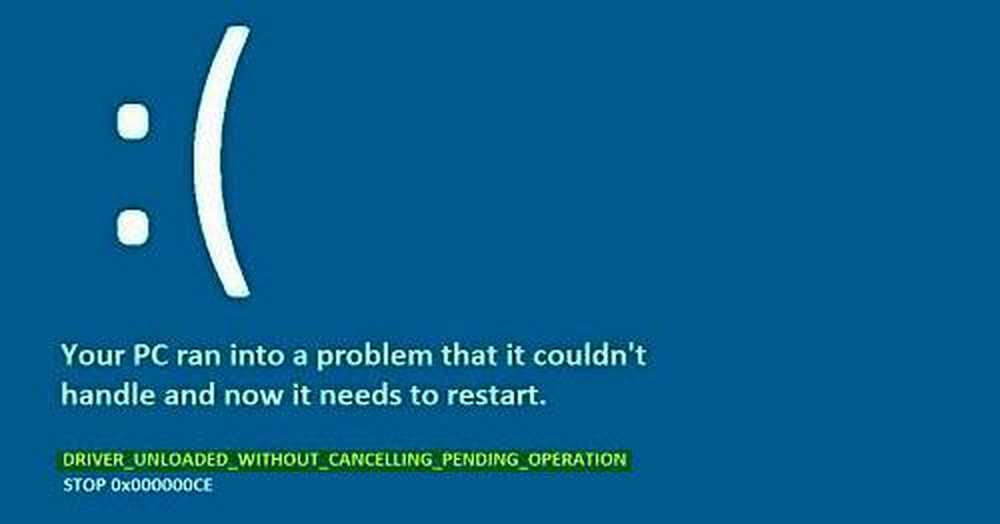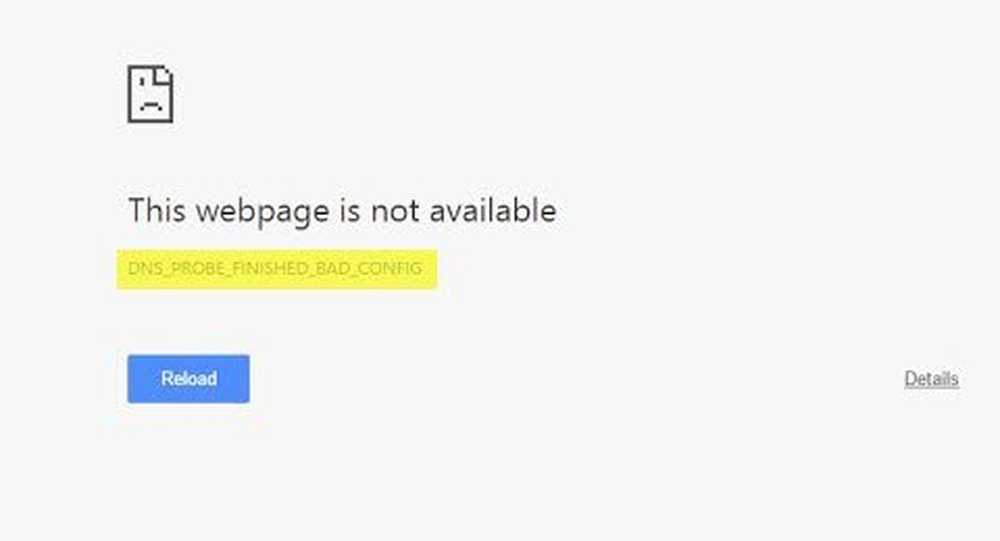Fix Das Ziehen von Fenstern ist nach dem Upgrade auf Windows 8.1 nicht glatt
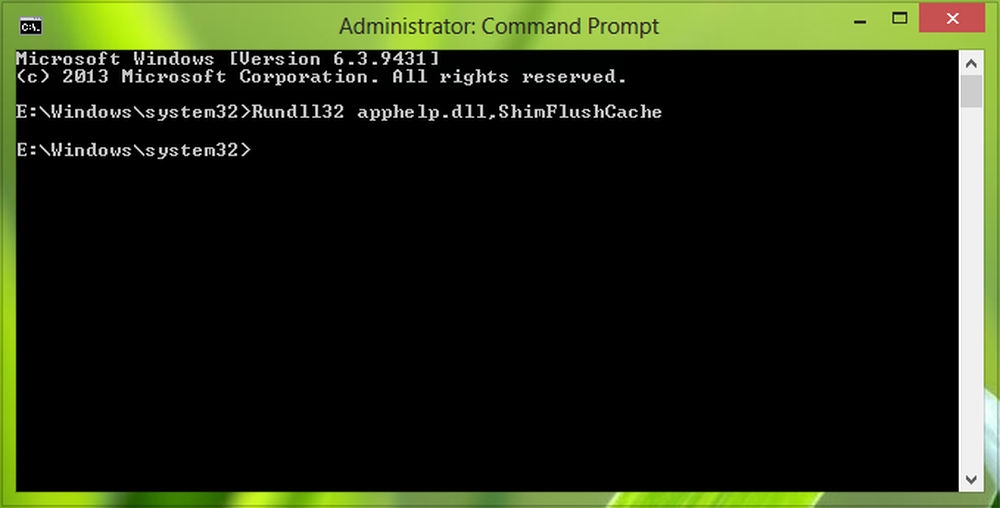
In unserer Vergangenheit haben wir Ihnen gesagt, wie Sie die visuellen Effekte optimieren können, um die Systemleistung zu verbessern. Obwohl Sie das System so anpassen können, dass beim Ziehen keine Inhalte angezeigt werden, oder sogar das Ziehen und Ablegen deaktivieren, ist das Ziehen auf Ihrem System nicht mehr reibungslos. Dies ist das Problem, zu dem wir gestern nach dem Upgrade gekommen sind Windows 8.1. Im Verlauf dieses Problems haben wir festgestellt, dass, während wir Inhalte von hier nach dort ziehen, die Bewegung des Cursors nicht so sanft ist, wie es sein sollte.
Anfangs, als wir mit diesem Problem konfrontiert waren, dachten wir, dass dies ein Treiberproblem sein könnte. Also haben wir die Display-Adapter aktualisiert, aber die Situation war nicht anders. Das Problem ist die Folge von unangenehmen Bildratenaliasing-Effekten, da die Bildwiederholfrequenz des Monitors geringer ist.
Um dieses Problem zu beheben, können Sie folgendes Update versuchen:
Das Ziehen von Fenstern ist nicht glatt
1. Drücken Sie Windows-Taste + R Kombination, Typ Put Regedt32.exe im Lauf Dialogfeld und drücken Sie Eingeben die öffnen Registierungseditor.
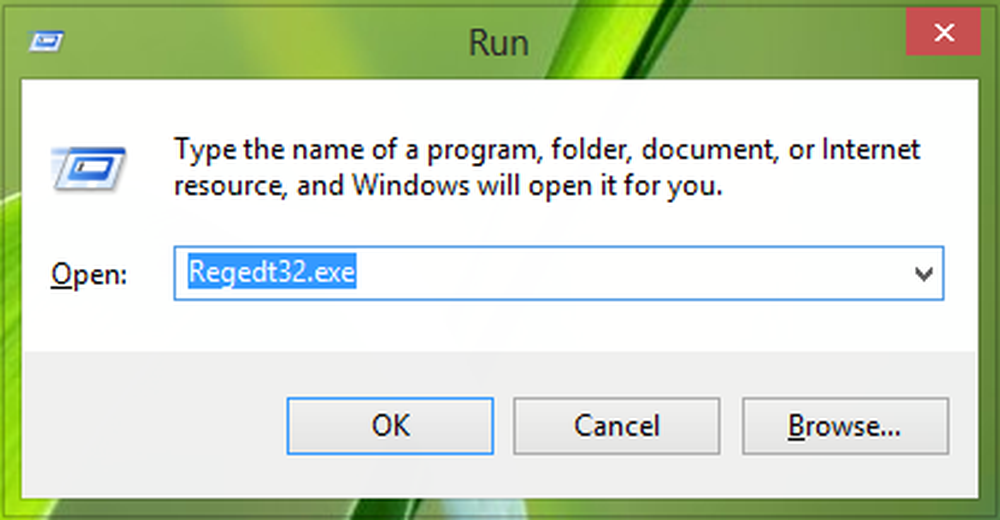
2. Navigieren Sie zu folgendem Ort:
HKEY_LOCAL_MACHINE \ SOFTWARE \ Microsoft \ Windows NT \ CurrentVersion \ AppCompatFlags \ Layers
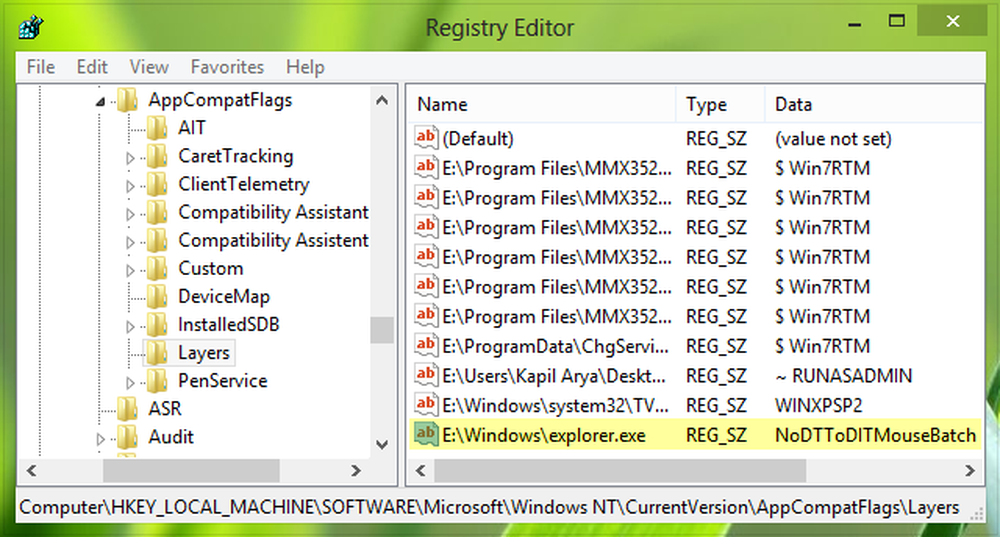
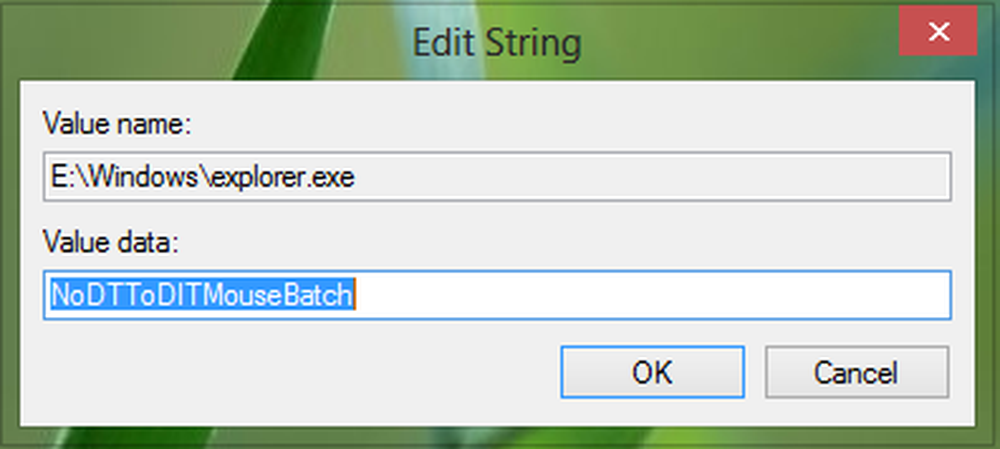
4. Geben Sie die Wertdaten an NoDTToDITMouseBatch. Klicken OK. Sie können jetzt schließen Registierungseditor. Jetzt öffnen Sie die administrative Eingabeaufforderung und fügen Sie den folgenden Befehl dort gefolgt von ein Eingeben Schlüssel:
Rundll32 apphelp.dll, ShimFlushCache
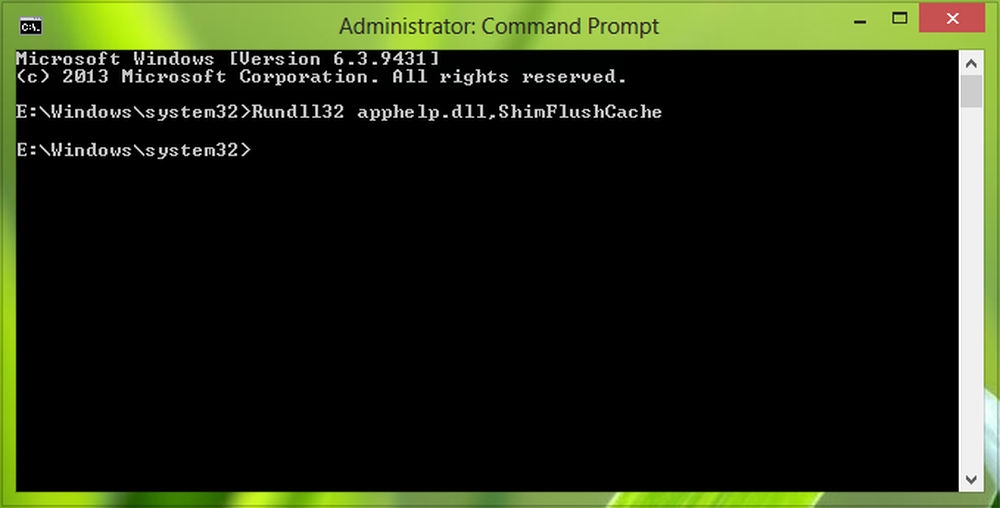
Starten Sie schließlich das System neu und Ihr Problem sollte jetzt behoben sein.
Hoffe das hilft!
Wenn Sie feststellen, dass Ihre Drag & Drop-Funktion in Windows nicht funktioniert, hilft Ihnen dieser Forenbeitrag mit dem Titel "Drag & Drop", der nicht im Windows 7-Explorer funktioniert, Ihnen. In diesem Beitrag wird das Drag-and-Drop-Verhalten des Windows-Explorers erläutert!